
- •Лабораторная работа № 1 Табличное представление информации в документе Word
- •2 Основные операции над таблицами
- •Планеты
- •Нажать кнопку Ok.
- •Нажать кнопку Ok;
- •3 Форматирование таблиц
- •Нажать кнопку Ok.
- •4 Вычисления в таблице
- •После вставки формул в таблице отображаются только значения этих формул. Для отображения самих формул необходимо выполнить следующие действия одним из нескольких способов:
2 Основные операции над таблицами
Основные операции над таблицами рассмотрим на следующем примере: используя данные «Планеты» построить таблицу «Планеты солнечной системы».
Планеты
Меркурий среднее расстояние от Солнца в млн. км 57,9 экваториальный радиус в км 2430 масса в массах Земли 0,056 наличие атмосферы Следы спутников нет; Венера: 108,2 – 6052 - 0,815 - Очень плотная - спутников нет; Земля: 149,6- 6378- 1,000- Плотная- 1; Марс: 227,9- 3395- 0,108- Очень редкая- 2 ; Юпитер: 778,3- 70850- 317,82- Очень плотная- 16; Сатурн: 1427- 60100- 95,11- Очень плотная- 17; Уран: 2870- 24600- 14,52- Очень плотная- 15; Нептун: 4490- 23500- 17,23- Очень плотная- 6; Плутон: 5890- 1500- 0,0024- наличие атмосферы -?- 1.
Выделим этапы решения данной задачи:
вставка макета таблицы;
формирование заголовка таблицы;
заполнение таблицы;
изменение структуры таблицы;
форматирование таблицы.
Проанализировав данные, нетрудно заметить, что объектами таблицы будут названия планет. Каждая из выше перечисленных планет имеет 5 характеристик – среднее расстояние от Солнца, экваториальный радиус, масса, следы атмосферы, количество спутников. Построим сначала таблицу, которая будет содержать только первые 4 характеристики.
Создать макет для таблицы, изображенной на рисунке 3.26, можно любым из выше описанных способов. Например, с помощью панели инструментов. Команды для выполнения операций над таблицей сосредоточены в пункте меню Таблица.
Осуществлять движение по таблице можно:
с помощью клавиатуры;
с помощью мыши.
В таблице 1 указаны комбинации клавиш для перемещения по таблице.
Заголовок таблицы должен занимать сразу не одну, а несколько ячеек первой строки. В этом случае необходимо произвести операцию объединения ячеек. Для этого следует:
выделить те ячейки, которые необходимо объединить в одну; объединять ячейки можно как по горизонтали, так и по вертикали;
выполнить команду ТаблицаОбъединить ячейки.
Чтобы выделить строку или столбец целиком, необходимо:
с помощью горизонтального меню:
поместить курсор в ячейку, которая находится в той строке или в том столбце, который необходимо выделить;
выполнить команду ТаблицаВыделить строку, Выделить столбец или Выделить таблицу;
Таблица 1 Комбинации клавиш для перемещения по таблице
Комбинация клавиш |
Назначение |
<Tab> |
Перемещает текстовый курсор в следующую ячейку |
<Shift>+<Tab> |
Перемещает текстовый курсор в предыдущую ячейку |
Комбинация клавиш |
Назначение |
Клавиши управления курсором |
Перемещает текстовый курсор по содержимому ячейки, достигая конца ячейки, переходит в следующую ячейку |
<Alt>+<Home> |
Перемещает текстовый курсор в первую ячейку текущей строки |
<Alt>+<End> |
Перемещает текстовый курсор в последнюю ячейку текущей строки |
<Alt>+<PageUp> |
Перемещает текстовый курсор в первую ячейку текущего столбца |
<Alt>+<PageDown> |
Перемещает текстовый курсор в последнюю ячейку текущего столбца |
Для выделения всей таблицы курсор достаточно поместить просто в любую ячейку таблицы;
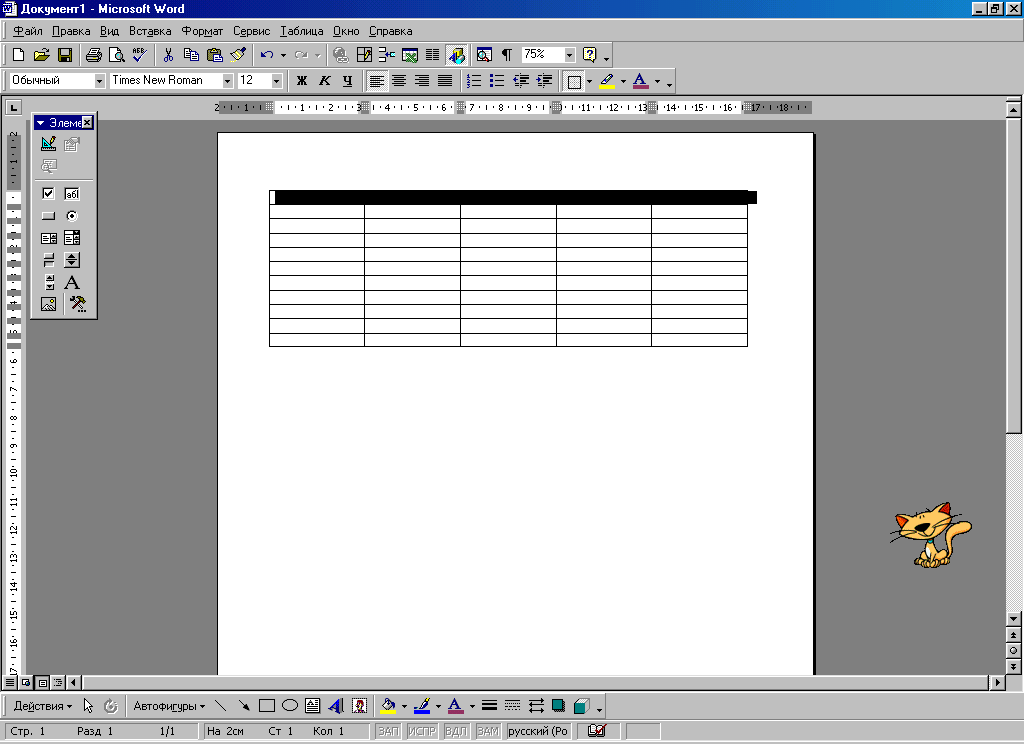
– с помощью мыши:
Выделение ячеек можно производить с помощью мыши. Необходимо распространить выделение за границу ячейки, т.к. в ее пределах выделяется только ее содержимое (рисунок 3).
Рисунок 3 Вид таблицы с выделенными ячейками
Для выделения ячеек можно также использовать специальные области выделения, которые располагаются вдоль левого края страницы. Когда указатель мыши перемещается в область выделения, он приобретает форму стрелки;
– с помощью клавиатуры. Выделять ячейки можно с помощью клавиатуры. В таблице 2 приведены необходимые для этого комбинации клавиш.
Таблица 2 Комбинации клавиш для выделения ячеек
Клавиши |
Выделяемый элемент |
<Tab> |
Следующая ячейка |
<Shift>+<Tab> |
Предыдущая ячейка |
<Shift>+клавиши управления курсором |
Содержимое текущей ячейки, а затем целиком смежная ячейка |
<F8>+клавиши управления курсором <> и <> |
Текущая ячейка и ячейки сверху или снизу (для снятия выделения нажать клавишу Esc) |
<F8>+клавиши управления курсором <> и <> |
Содержимое текущей ячейки, а затем целиком смежные ячейки (для снятия выделения нажать клавишу Esc) |
В строке с объединенными ячейками необходимо ввести текст заголовка таблицы (рисунок 4), при этом можно использовать различные параметры форматирования текста.
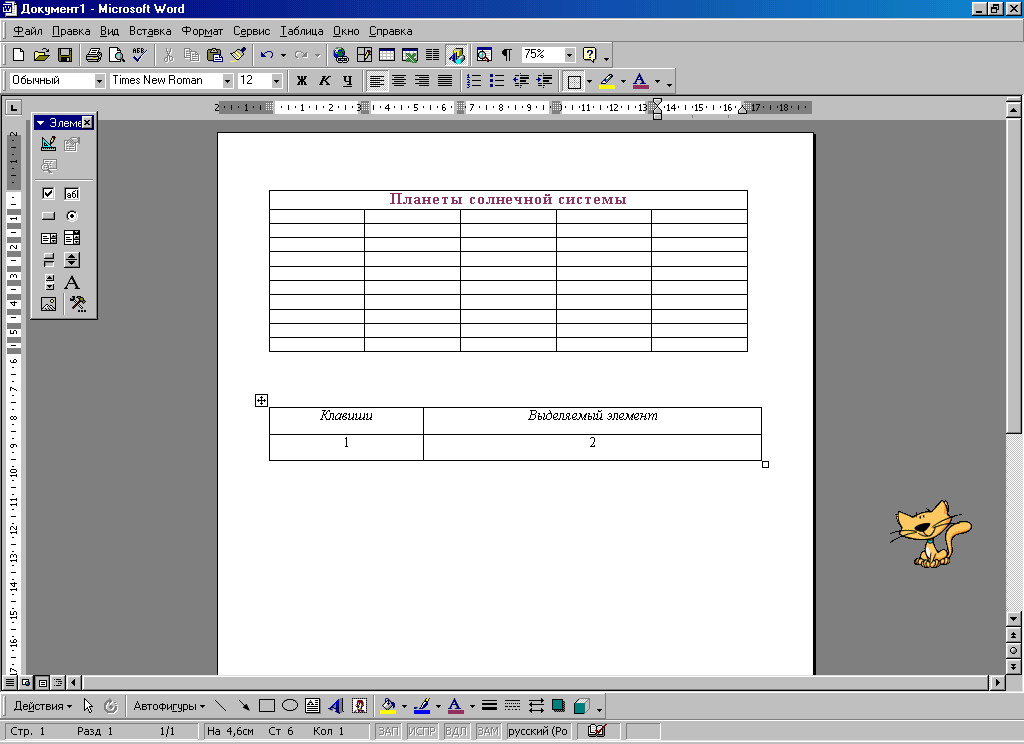
Рисунок 4 Вид таблицы с объединенными ячейками
По мере заполнения таблицы содержимое некоторой ячейки может не умещаться в ней. В этом случае нужно изменить ширину этого столбца. Это можно сделать следующими способами:
– с помощью горизонтального меню:
